如何用PS软件设计特效字体
1、打开PS,按crl+o打开图片,深入字体,填充蓝色,白色描边,如图
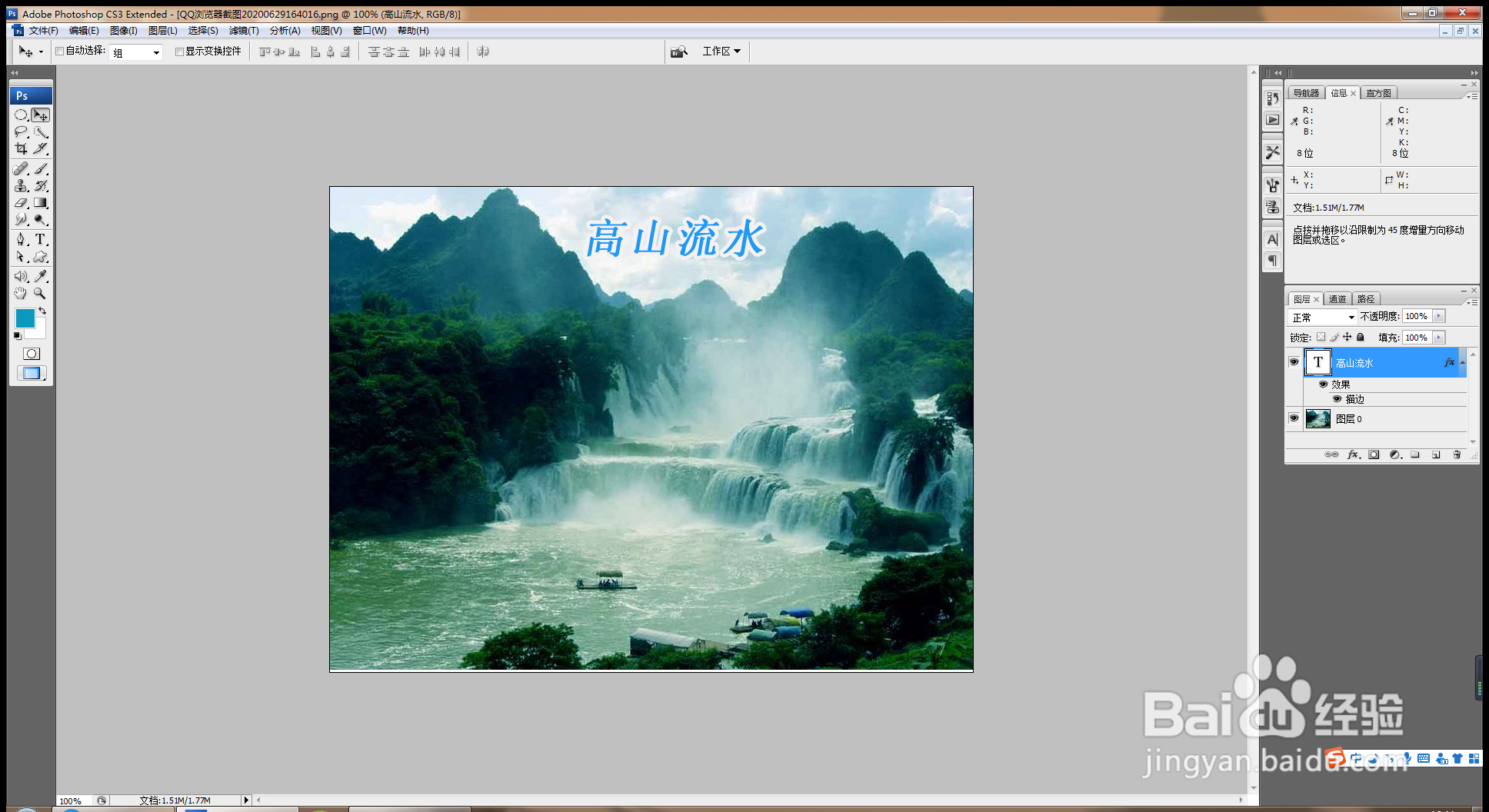
2、按crl键载入选区,选择图片图层,按delete键删除图层部分内容,如图

3、继续放大字体,载入选区,按crl+J提取图层,如图
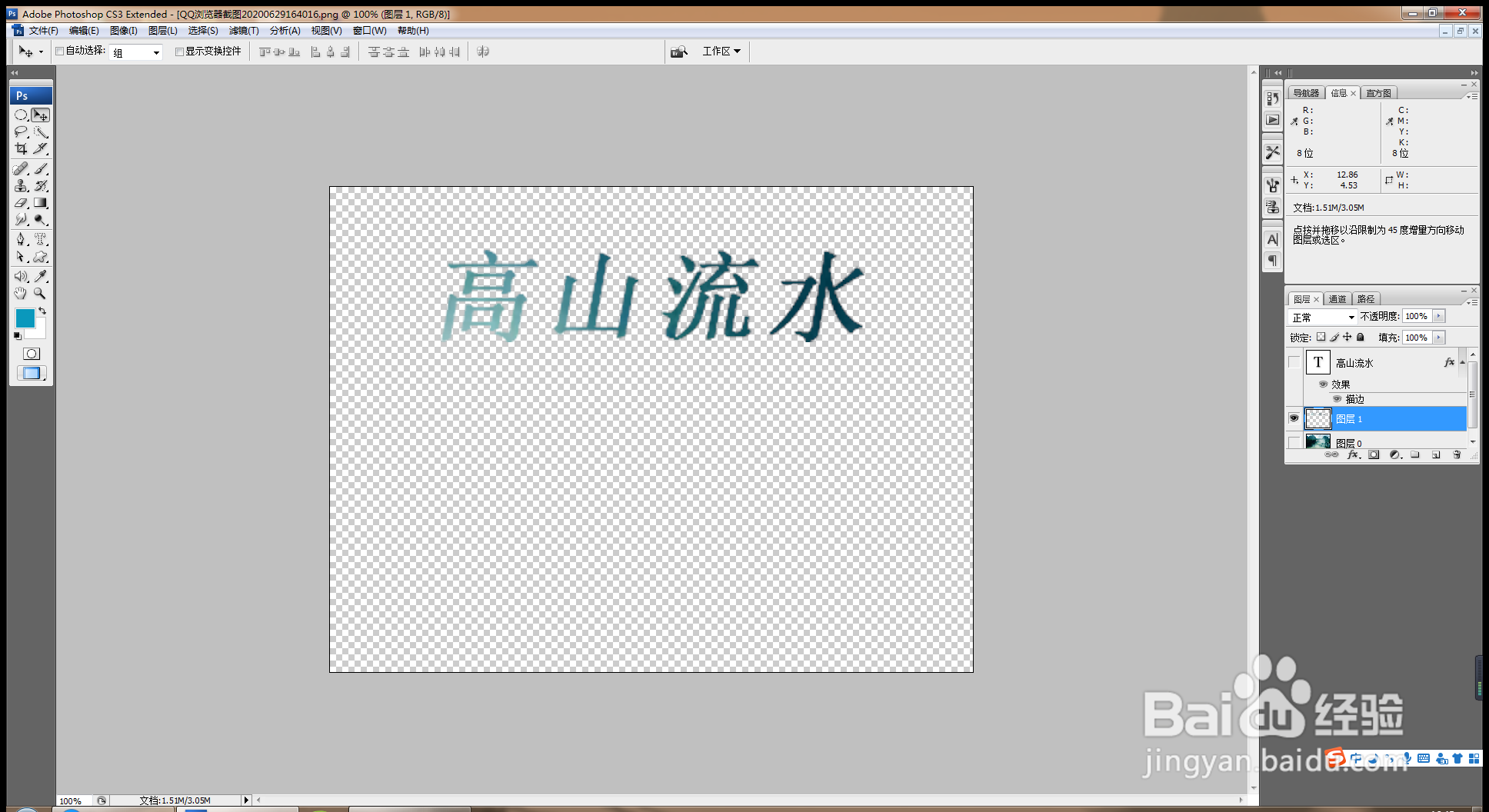
4、继续输入字体,载入选区,如图

5、回到背景图层,按crl+J提取图层,如图
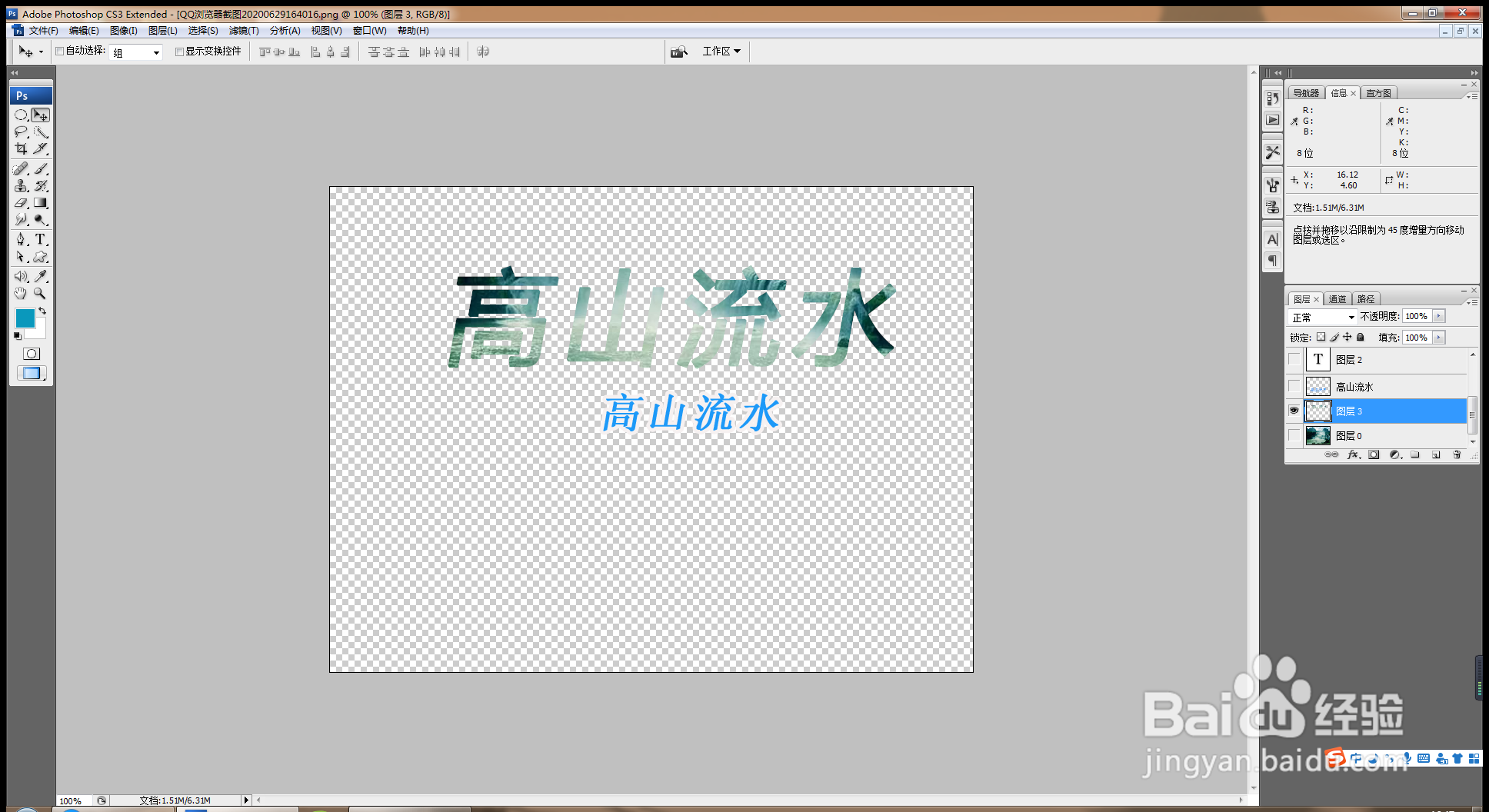
6、双击图层,打开图层样式,斜面浮雕,勾选等高线,投影,外发光,内阴影,描边,想要让字体变得有答牧驼揎反光的效果,需要应用到等高线选项,如图
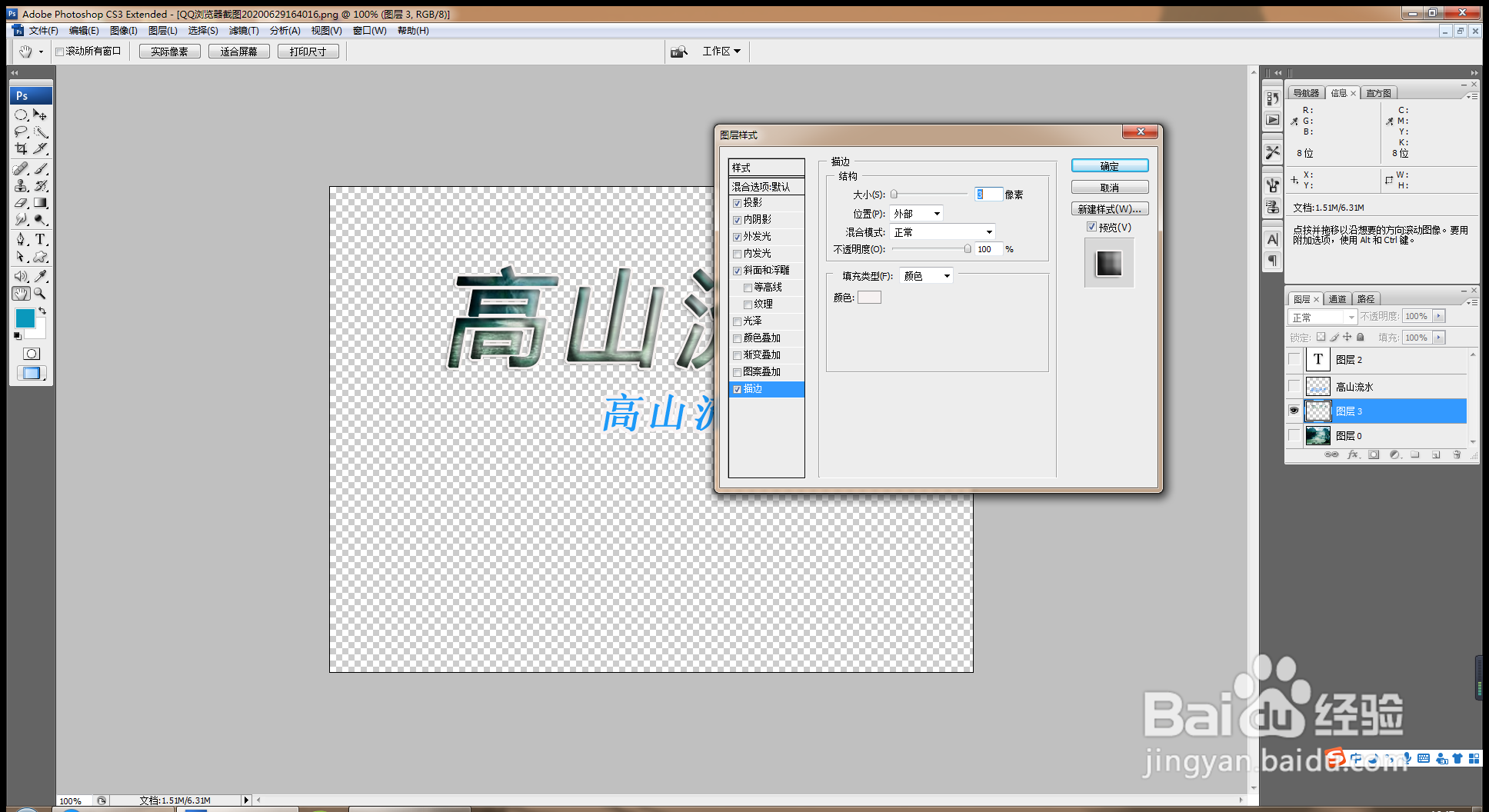
7、执行等高线命令后,字体变得效果更加明显,背景设置为深蓝色,为字体增加投影效果,如图
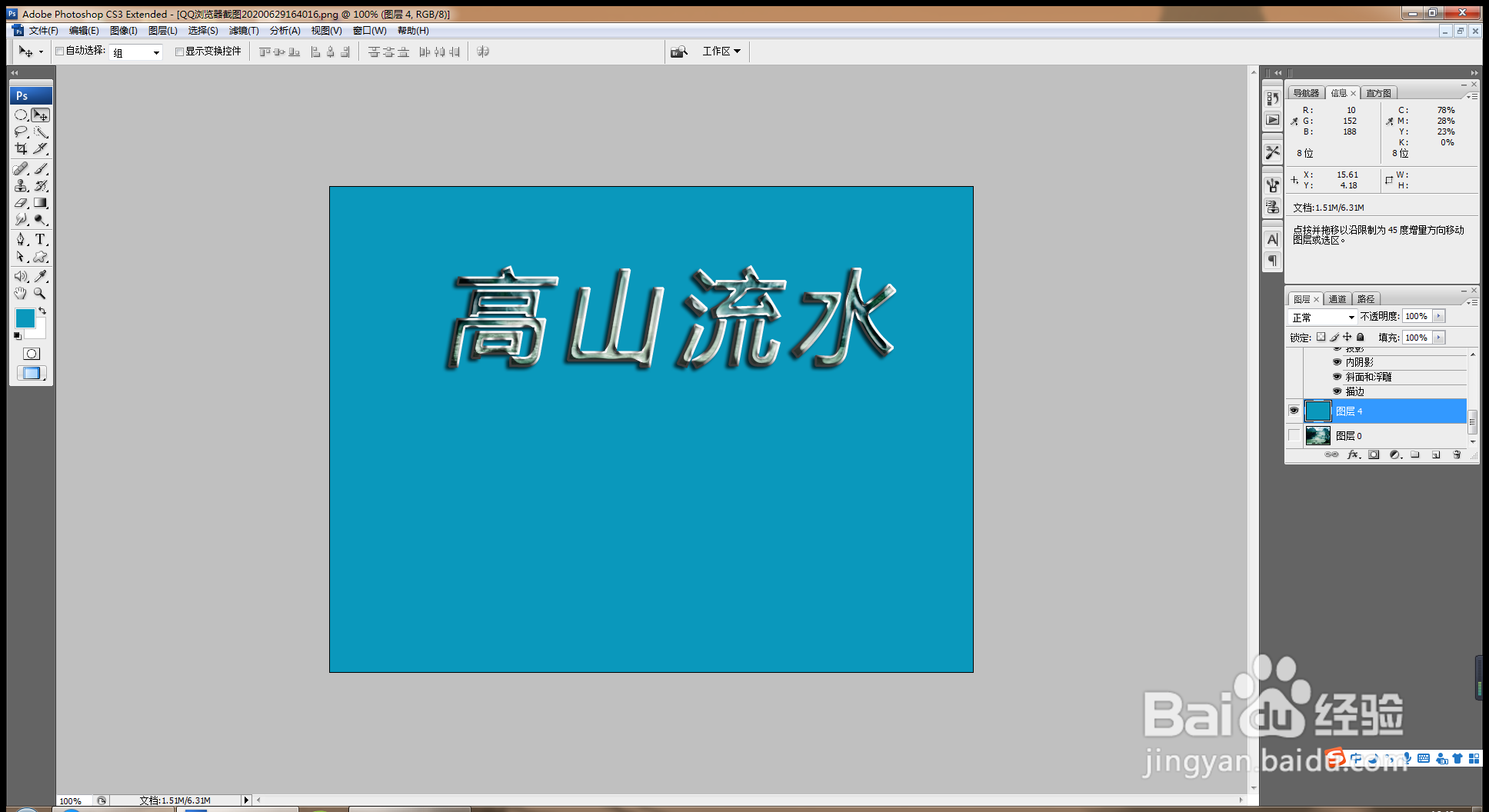
8、输入字体,填充白色,特效字体就设计好了哦。
